Частный доступ в SAFARI
Частный доступ - режим на IOS, при котором браузер не запоминает вашу историю поисков, ссылки, на которые вы переходили, информацию для функции автозаполнения, ваши логины и пароли и прочую личную информацию. Также данная функция меняет IP-адрес, позволяя оставаться полным инкогнито. Она служит для защиты персональных данных пользователей. Многие пользователи данной операционной системы просто обожают эту функцию, но некоторые даже не знают о ее существовании.
Сейчас мы расскажем вам, что такое частный доступ в "Сафари" и как им нужно пользоваться. Ведь нельзя оставить столь важную особенность для юзеров IOS без внимания, она может помочь вам в будущем, да и в настоящем будет очень полезна.

Как включить частный доступ в Safari
Для начала следует открыть ваш браузер Safari на вашем устройстве Iphone или Ipad. Ярлык для запуска находится в нижней части интерфейса, он похож на компас со стрелкой. Изначально браузер открывается в обычном режиме. Он сохраняет все ваши персональные данные, историю браузера и ваш IP-адрес.
Затем, чтобы перейти в частный режим, следует нажать на значок открытия новой вкладки, который указан на фото ниже.
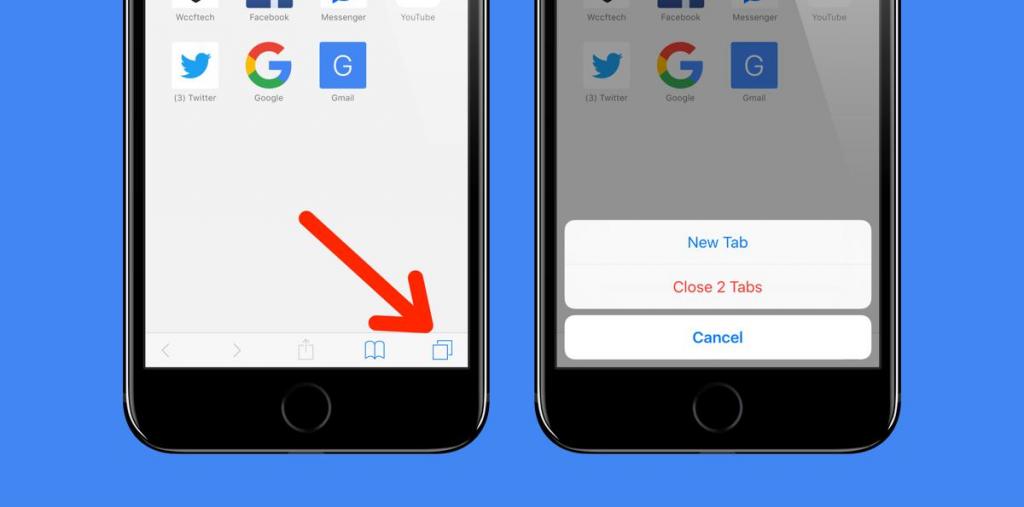
В нижнем регистре появится вкладка "Частный доступ", нажав на нее, вы перейдете в частный режим, который не запоминает ваши поисковые запросы и остальные персональные данные, так что такая функция является очень удобной и полезной. Система предупредит вас о включении этой функции. Вы сможете проверить, перешли ли вы в данный режим, визуально, во время использования режима верхняя и нижняя панель окрашиваются в серый цвет.
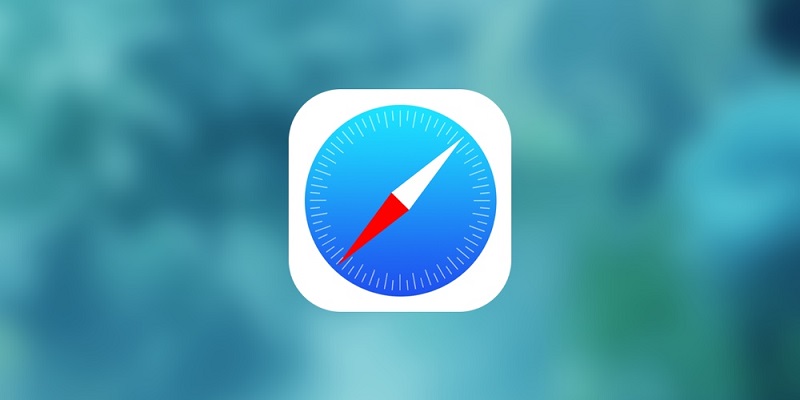
Как выключить частный режим в "Сафари"
Выключить частный доступ так же легко, как и включить его. Алгоритм почти тот же, только в обратную сторону. Так что у вас обязательно получится, в этом нет ничего сложного, как может показаться изначально.
- Для начала вам нужно вновь запустить браузер Safari на вашем Iphone или Ipad. Как это сделать и где он находится, вы уже прочитали чуть выше.
- Затем, как и ранее, следует нажать на значок, который открывает новые вкладки. Его месторасположение тоже можно узнать выше.
- После нажмите на значок "Частный доступ", и вы сможете перейти в обычный режим, а ваша верхняя и нижняя панель станут белыми.
- Во время использования обычного режима система будет запоминать все ваши действия, но их потом можно удалить.
Что делать, если функция частного доступа пропала
- Для начала следует перейти в "Настройки", иконка находится на рабочем столе, она в виде шестеренки, найти ее не составит труда.
- Затем перейти во вкладку "Экранное время".
- После нажать на кнопку "Контент и конфиденциальность"
- Затем можно поступить двумя способами, чтобы вернуть себе вкладку "Частный доступ".
Первый способ. Перейти в раздел "Ограничение контента", который находится во вкладке, указанной выше. Далее во вкладку "Веб-содержимое", а там поставить галочку около "Неограниченный доступ", что позволит вам подключить частный режим на вашем телефоне.
Второй способ. Если действовать по второму методу возвращения функции "Частный доступ", то можно отключить главный переключатель в меню, и раздел частного режима вернется в Safari на вашем IOS.
Заключение
Теперь вы обладаете очень полезными навыками включения и выключения частного доступа в Safari, надеемся, они вам пригодятся и вы будете пользоваться ими не раз. Если вдруг у вас не получилось включить эту функцию, вы можете обратиться в службу поддержки на официальном сайте Apple. Там вам помогут и подробно расскажут, что можно сделать и как выйти из положения. Таким образом, настроив столь полезную часть операционной системы IOS, вы сможете пользоваться всеми ее возможностями, что может очень сильно пригодиться вам в будущем. Надеемся, у вас получилось разобраться с данным режимом и вы будете его использовать!
